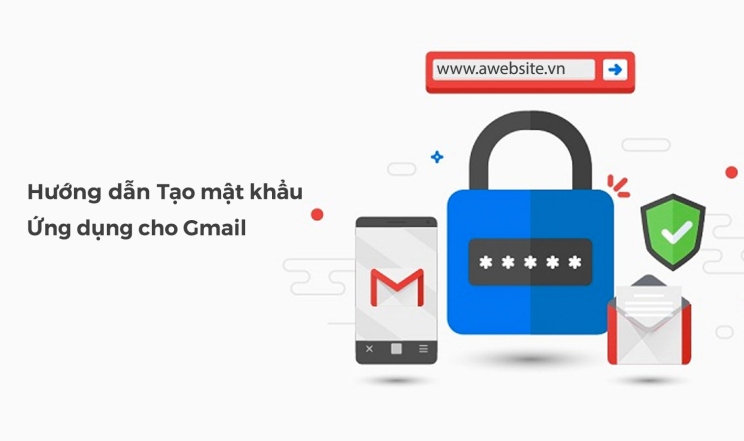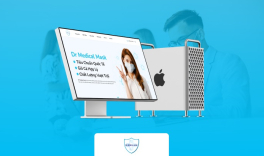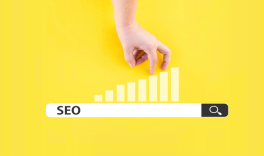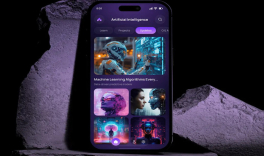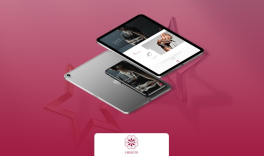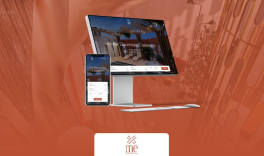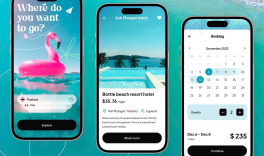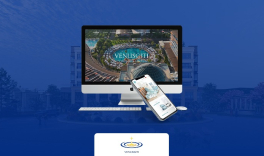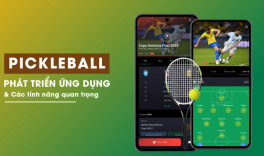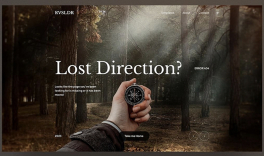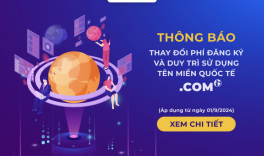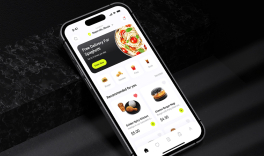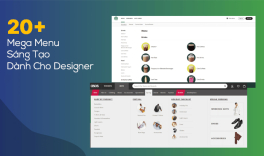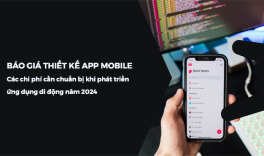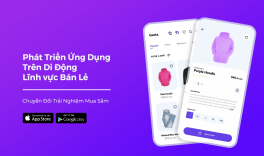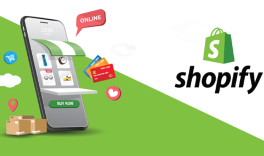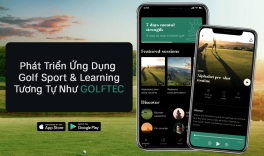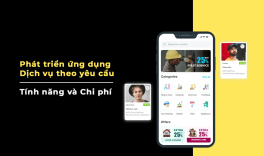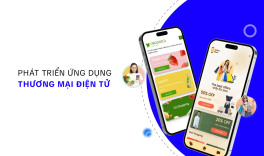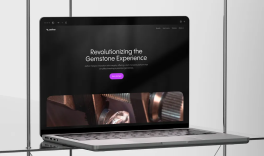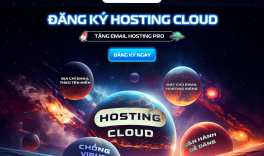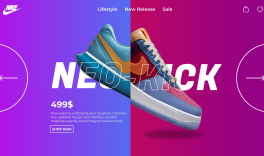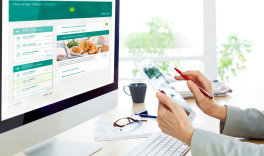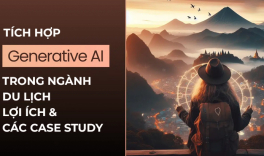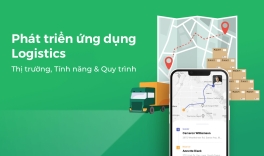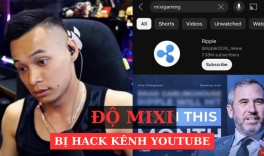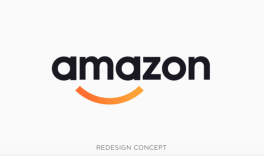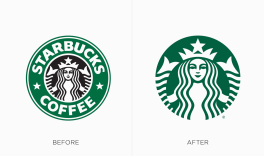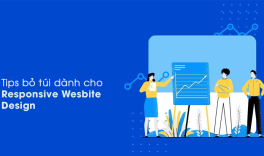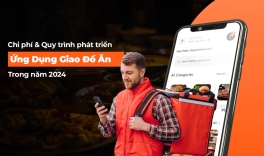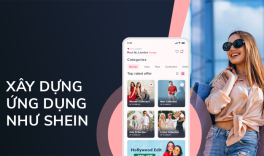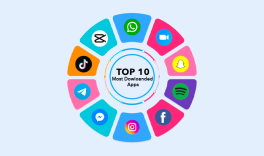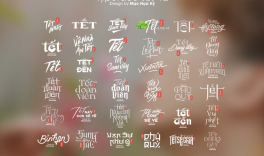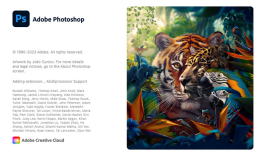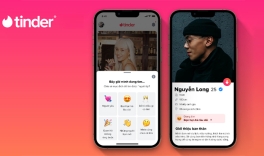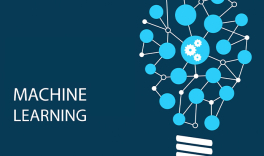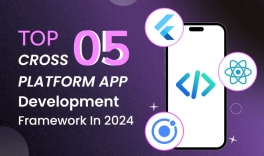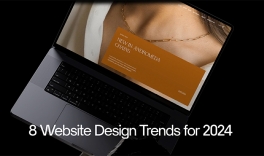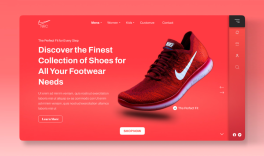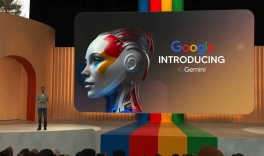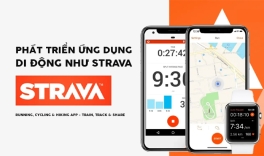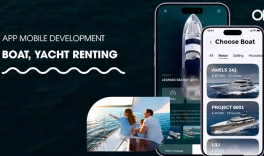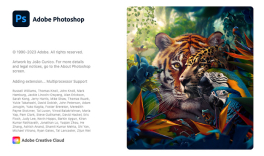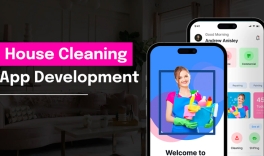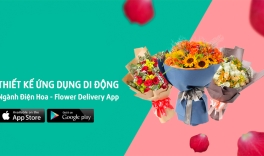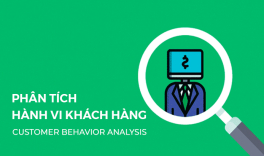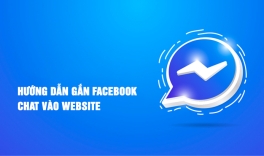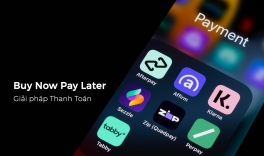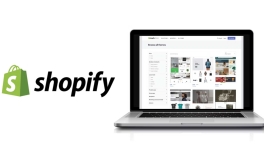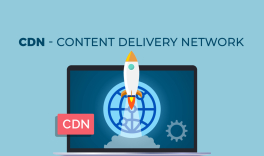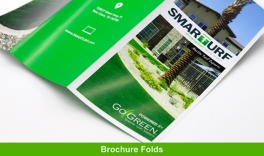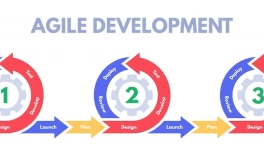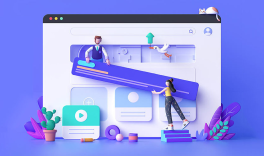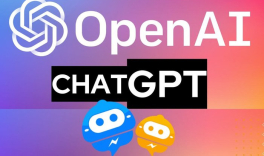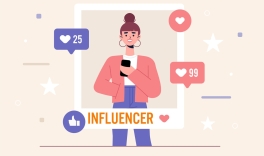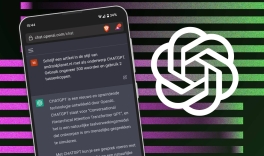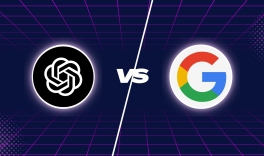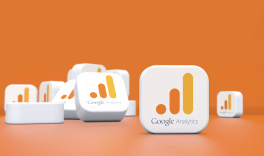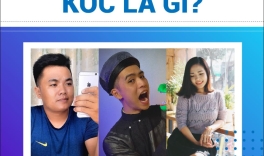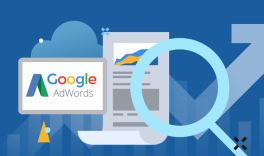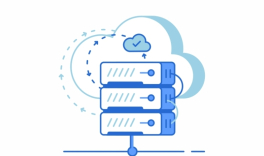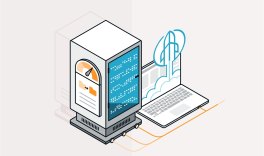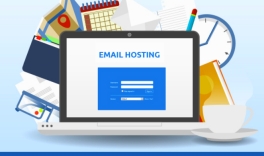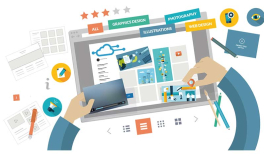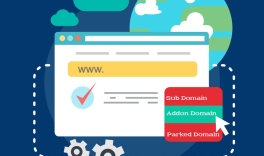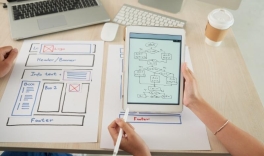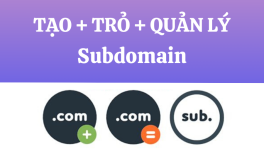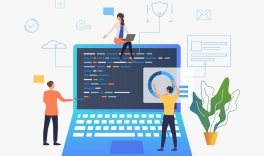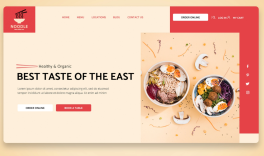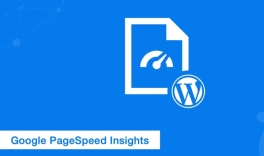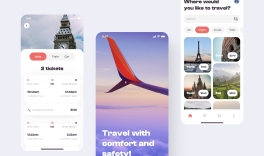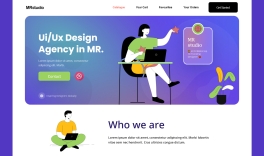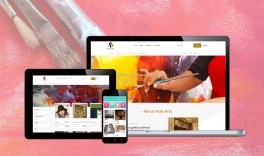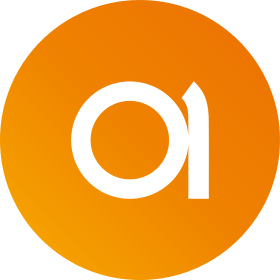Việc sử dụng Gmail để gửi đi thay vì mail server cũng là một giải pháp tối ưu cho việc phân chia các email phục vụ mục đích cho công việc. Ngoài ra Gmail cũng rất dễ sử dụng, độ an toàn cao và được Google phát triển, cập nhật liên tục. Và tại sao chúng ta phải tạo mật khẩu ứng dụng? Tạo mật khẩu này giúp hệ thống gửi mail an toàn hơn tránh rủi ro khi chúng ta bị lộ mật khẩu chính của Gmail gây nguy hiểm đánh cắp thông tin. Đồng thời tạo mật khẩu ứng dụng giúp chúng ta tích hợp email vào website nhanh chóng hơn.
Hướng dẫn tạo mật khẩu ứng dụng cho Gmail
Bước 1: Truy cập vào đường link https://myaccount.google.com/intro và thực hiện đăng nhập vào tài khoản Gmail của bạn.
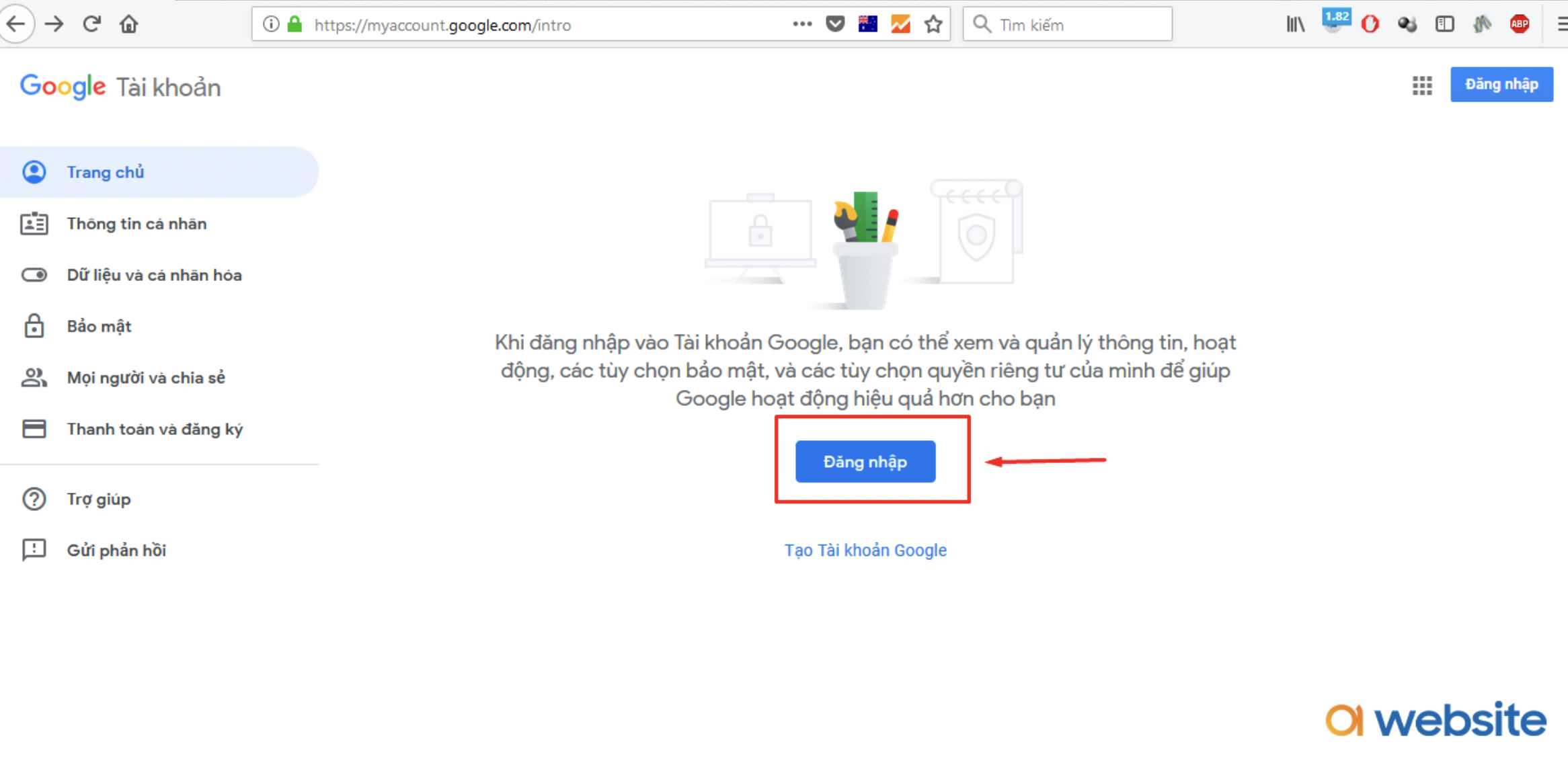
Đăng nhập vào hệ thống bằng tài khoản Google của bạn
Bước 2: Chọn mục Bảo mật hoặc truy cập link https://myaccount.google.com/security để đến mục bảo mật.
Ở đây chúng ta sẽ thấy 2 giao diện như sau:
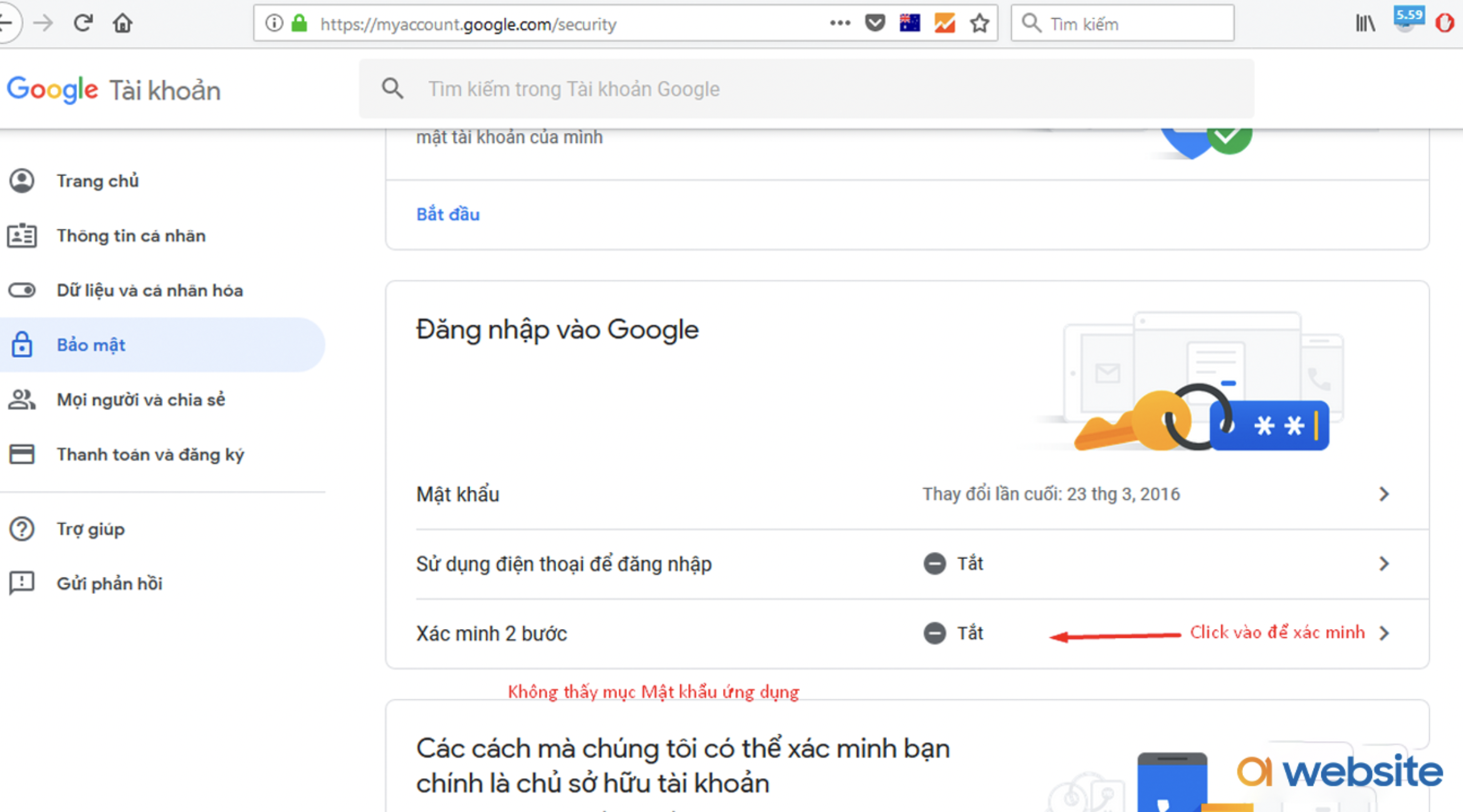
Giao diện không thấy mục tạo mật khẩu ứng dụng ( Do chưa bật xác thực 2 bước)
Để hiển thị giao diện bên dưới bạn cần bấm vào xác thực 2 bước và tiến hành xác thực.
Giao diện Mật khẩu ứng dụng.( Do đã bật xác thực 2 bước)
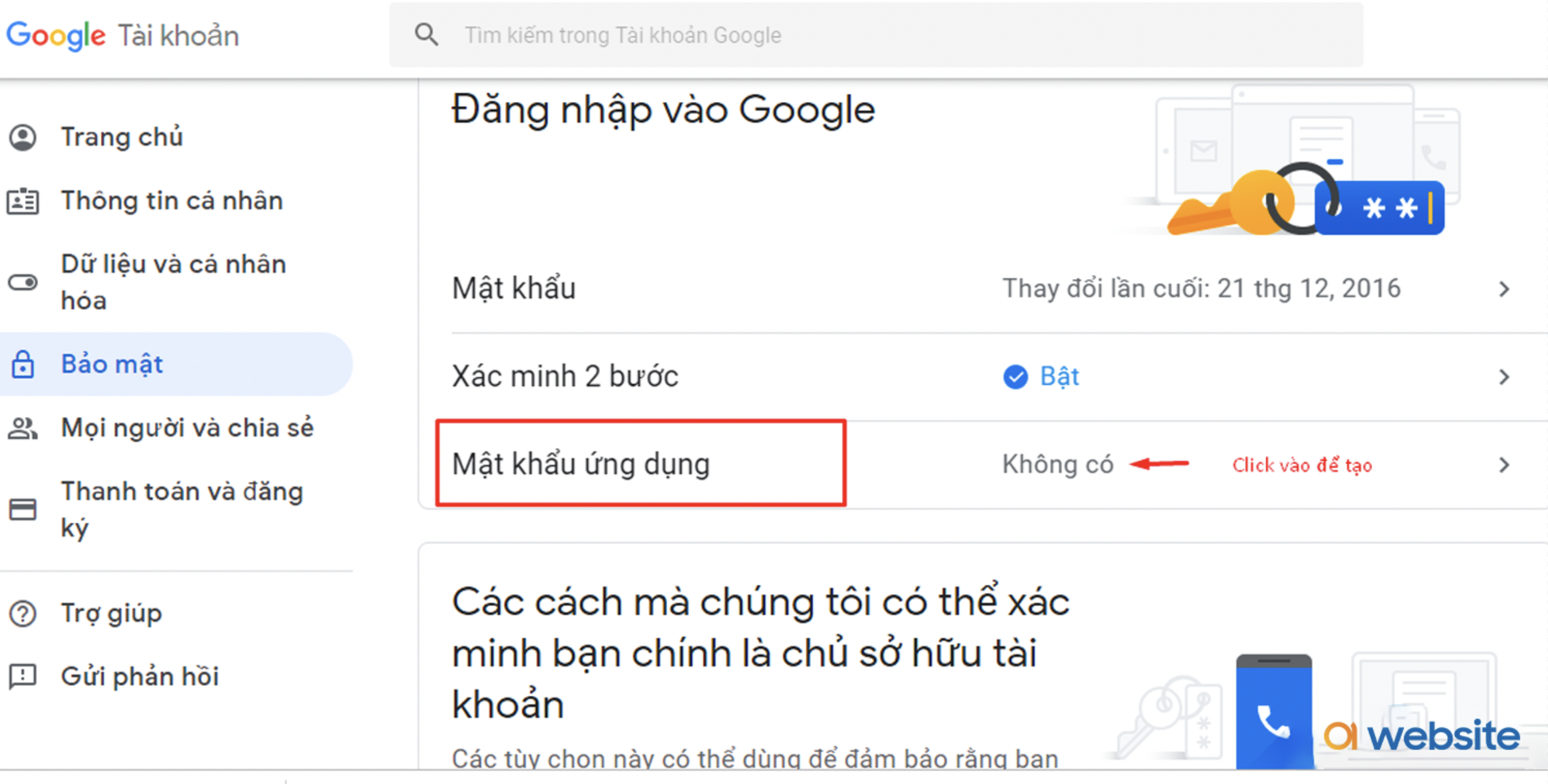
Giao diện tạo mật khẩu ứng dụng sau khi bật xác thực 2 lớp
Chọn Mật khẩu ứng dụng để bắt đầu tạo => Khi bạn chọn hệ thống gmail sẽ bắt bạn đăng nhập lại để xác thực bạn có thực sự tạo hay không.
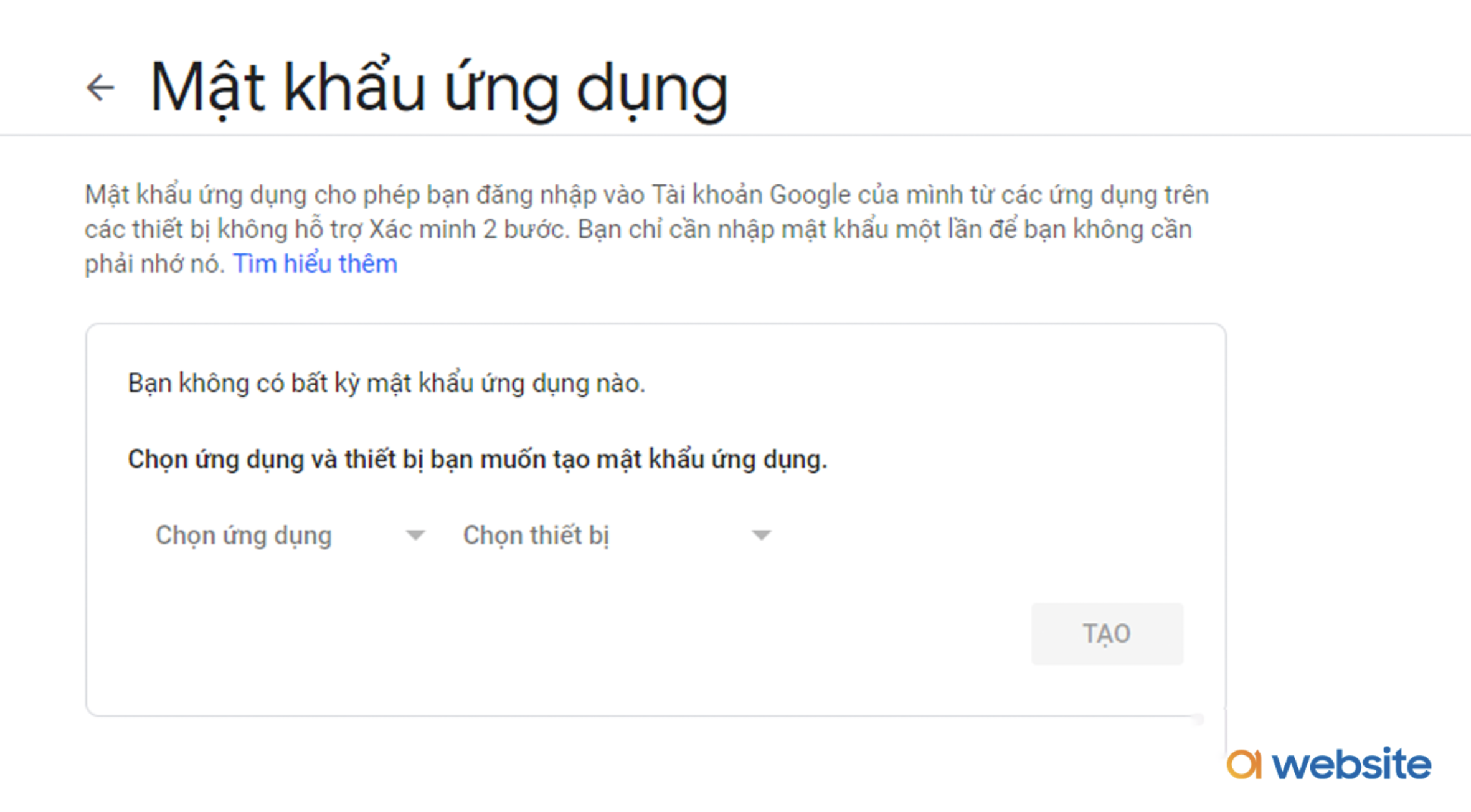
Bước 3: Tạo mật khẩu ứng dụng cho gmail
Chúng ta sẽ thấy 2 giá trị:
Chọn ứng dụng: Tên ứng dụng mà bạn muốn dùng email gmail để thiết lập.
Chọn Thiết bị: Thiết bị nào bạn muốn gắn email này vào.
Ở đây bạn có thể đặt chọn mục Khác (Tên tùy chỉnh). Bạn đặt 1 cái tên nào đó
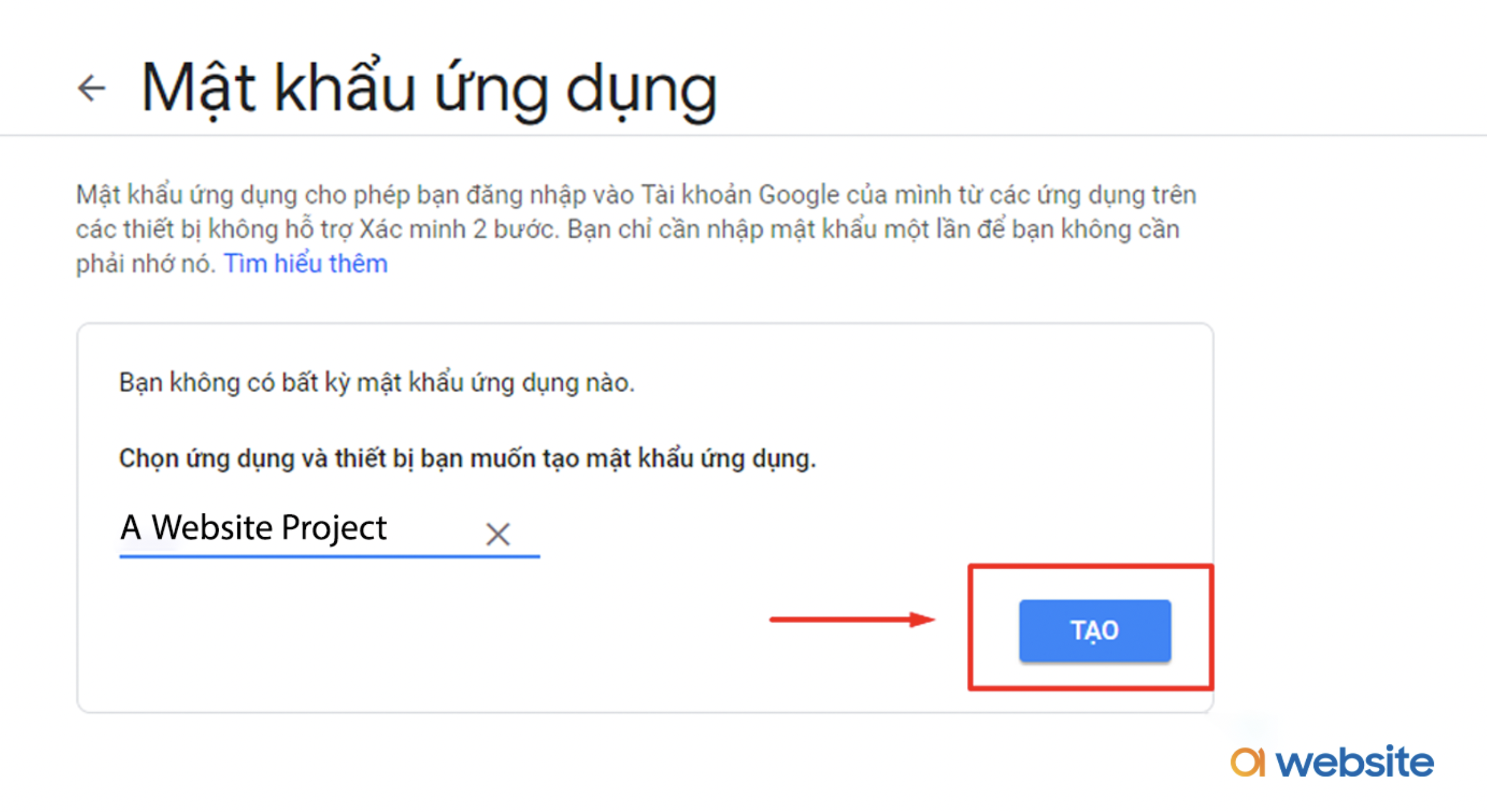
Sau khi nhấn Tạo thì mật khẩu ứng dụng sẽ được hệ thống random ra cho bạn mật khẩu ứng dụng riêng, và khác với mật khẩu Gmail của bạn. Bạn lưu lại mật khẩu này để tích hợp cùng với id là tên email của bạn.
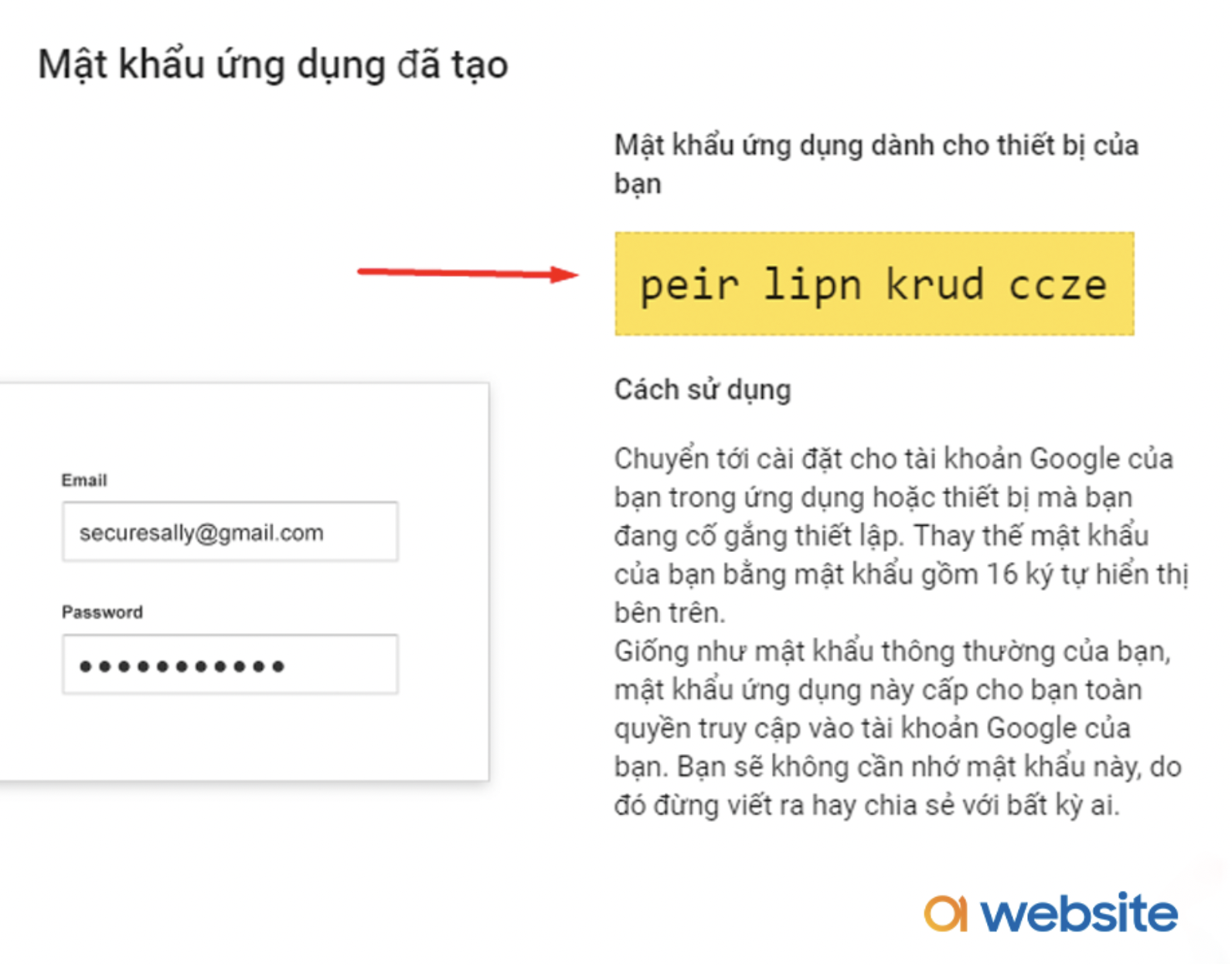
Nhấn Xong để kết thúc quá trình tạo mật khẩu ứng dụng cho gmail
Kết luận
Hy vọng bài viết sẽ giúp ít cho bạn khởi tạo mật khẩu ứng dụng gmail của mình 1 cách nhanh chóng. Nếu bạn quan tâm hãy liên hệ với A Website để biết thêm chi tiết.
A Website - Chuyên thiết kế Website, App và Quảng Cáo Số
Địa chỉ hoá đơn: Số 68/19 Nguyễn Bá Tòng, Phường 11, Quận Tân Bình, TP. HCM
Trụ sở: Số 745/292 Quang Trung Phường 12, Quận Gò Vấp. TP. HCM
VPĐD: L18-11-13 Vincom Center Đồng Khởi, Lê Thánh Tôn, P. Bến Nghé, Quận 1, TP. HCM
Email: info@awebsite.vn - Hotline: 0909836993 - 0937144714
Mã số thuế: 0315102125
Tài khoản: 8861188 - Ngân hàng TMCP Á Châu - ACB Chi Nhánh Tân Bình
Fanpage: Fb.com/awebsite.vn
Website: www.awebsite.vn - www.awebsite.com.vn